Можна спостерігати деякі інші показники роботи модельованої системи, наприклад, поточний вміст черги, що виводиться за допомогою відповідного стандартного числового атрибута Q$Cherga. Для цього вибираємо Command → SHOW. Відкриється діалогове вікно Show Command, у якому вказується шуканий показник – Q$Cherga (рис. 6.27). Натискаємо кнопку ОК. Цей показник з'явиться у вікні JOURNAL і в рядку стану головного вікна системи GPSSW.

Рис. 6.27. Діалогове вікноShow Command
Натискаючи на функціональну клавішу F5, можна на кожному кроці переглянути, що ж відбувається під час роботи системи
Також можна переглянути вимоги у вікні TABLE WINDOW. Для цього виконаємо команди: Window → Simulation Window → Table Window (Вікно гістограми). Відкриється діалогове вікно Open Table Window (Відкрити вікно гістограми). Для нашого завдання вікно виглядатиме, як зображено на рис. 6.28. Натискаємо кнопку ОК.
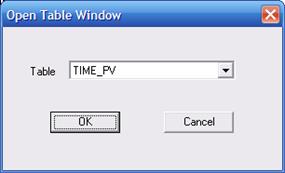
Рис. 6.28. Діалогове вікно Open Table Window
Відкриється вікно TABLE WINDOW з відповідною гістограмою, яке зображено на рис. 6.29.
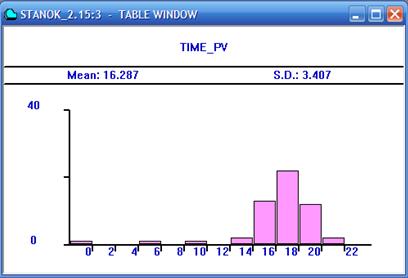
Рис. 6.29. Діалогове вікно TABLE WINDOW для моделі STANOK_2
Гістограма показує розподіл часу очікування деталей в черзі. Середній час очікування становить 16,287 хв, а стандартне відхилення – 3,407 хв.
Контрольні запитання та завдання
1. Які стани передбачає технологія моделювання систем у GPSS World? Наведіть їх характеристики.
2. Вкажіть способи створення імітаційних моделей та їх компіляції у GPSS World.
3. Яке призначення вікна Insert GPSS Blocks?
4. Яка послідовність команд використовується для виправлення синтаксичних помилок?
5. Охарактеризуйте команди GPSS World для визначення об’єктів.
6. Наведіть та охарактеризуйте команди GPSS World для керування процесом моделювання.
7. Запишіть команду для записування значення 2010 у зберігаючу величину з номером 2009.
8. Запишіть команду для обчислення натурального логарифма від СЧА ОТМПТ і виведення результату на екран.
9. Запишіть команду умови зупинення процесу моделювання під час входження транзакта з номером N у блок із номером М.
10. Запишіть команду умови завершення процесу моделювання під час проходження одного блоку моделі.
11. Яке вікно системи дозволяє відслідковувати рух транзактів у моделі?
12. У якому вікні створюється активна вимога моделі?
13. Як можна переглянути значення активного транзакта у моделі?
14. Наведіть послідовність команд для включення сліду (трасування) активної вимоги у моделі.
15. Як використовуються текстові файли у процесі моделювання?
16. Як призначити командам відповідні функціональні клавіші?
17. Наведіть послідовність команд для зупинки вимоги на конкретному блоці програмі.
18. Яке призначення діалогового вікна Stop Conditions?
19. Яке призначення діалогового вікна TABLE WINDOW?
20. Охарактеризуйте основні параметри вікна REPORT.
“Якщо ти не знаєш, що ти робиш, роби це дуже детально”
(правило для програміста)
 2015-08-21
2015-08-21 276
276








